Bagaimana untuk menubuhkan TV dari Samsung
Banyak pemilik TV Samsung tidak boleh dengan cepat dan mudah memahami ciri-ciri penubuhan peranti baru, terutamanya ketika datang ke Samsung TV pintar, yang bernilai membeli kepada semua peminat teknologi moden. Jangan fikir bahawa menubuhkan TV Samsung mampu menyampaikan banyak masalah - sebenarnya, proses ini tidak mengambil banyak masa, terutama jika anda tahu apa yang perlu dilakukan dalam setiap kes tertentu. Dalam sebarang kes, anda perlu menggunakan arahan atau terlebih dahulu untuk mencari semua maklumat yang diperlukan, yang mana artikel ini akan ditujukan kepada.

Ciri TV Samsung
Syarikat terkenal Samsung sepatutnya dianggap sebagai salah satu jenama terkemuka di pasaran peralatan rumah tangga. Televisyen syarikat ini dianggap antara yang terbaik, seperti disahkan oleh banyak pengguna.Pengeluar berusaha mengembangkan rangkaian model peranti yang tersedia dan setiap tahun menghasilkan sejumlah pilihan baru, dilengkapi dengan satu set lengkap semua pilihan yang diperlukan. Setiap siri mempunyai tetapan sendiri, dan kadang-kadang ia tidak begitu mudah difahami. Set TV LCD moden, sebagai contoh, model 5500, dengan fungsi yang lebih baik, dilengkapi dengan pilihan tambahan dan dapat dikonfigurasi dengan mudah.
Malah, menetapkan TV LCD dari jenama ini jarang menyebabkan masalah kepada pengguna. Anda boleh menyediakan TV seperti secepat mungkin walaupun anda kehilangan arahan: semua pilihan antara muka menu sangat jelas dan tepat pada tahap intuitif untuk semua orang. Untuk ini, kawalan jauh dan sambungan yang tersedia kepada antena standard itu sendiri akan mencukupi. Kepada persoalan bagaimana untuk mengkonfigurasi TV Samsung dengan betul, tidak dapat meletakkan anda dalam buntu, anda harus ingat bahawa semua pilihan tersedia dalam menu Perkhidmatan, yang boleh diakses dengan menekan butang Menu pada alat kawalan jauh.
Mana-mana pemilik TV baru ingin tahu bagaimana untuk menyediakan saluran dalam tv baru anda.Ini boleh dilakukan melalui Menu, di mana bahasa lalai adalah bahasa Inggeris, yang boleh anda ubah jika anda mahu. Ciri-ciri TV Samsung membolehkan anda melakukannya tanpa banyak usaha.
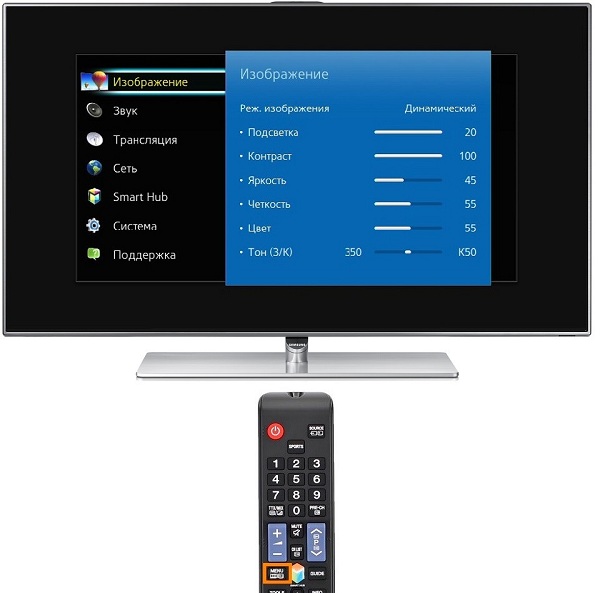
Adalah lebih baik untuk menukar bahasa terlebih dahulu, kerana antara muka bahasa Rusia akan membantu anda dengan cepat membiasakan diri dengan kefungsian TV baru.
Bagaimana untuk menyediakan saluran
Cara penetapan yang betul harus bermula dengan saluran, dengan menetapkan yang, anda boleh meneruskan ke langkah seterusnya. Selepas memasang bahasa yang lebih biasa kepada pengguna berbahasa Rusia, menyediakan senarai saluran akan kelihatan seperti tugas yang sangat mudah untuk semua orang:
- perlu pergi ke menu;
- pilih tetapan item;
- kemudian klik Carian dan mengkonfigurasi butang saluran;
- pilih mod manual atau tetapan automatik.
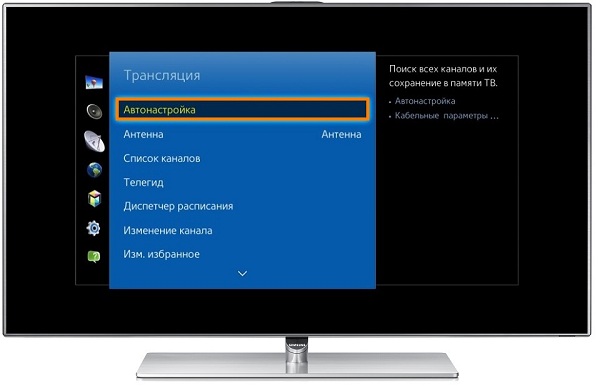
Jika anda memilih pilihan kedua, semua saluran pada TV akan ditala secara automatik. Pengguna hanya perlu memantau proses tersebut, sementara Samsung secara bebas akan mencari semua saluran yang tersedia dan memberikan nama mereka.
Selepas carian selesai, anda boleh menamakan semula saluran tertentu menggunakan menu standard. Apabila peranti selesai mengimbas semua julat yang tersedia, saluran pertama yang ditemui akan dihidupkan secara automatik.Kemudian pengguna dapat melihat keseluruhan senarai menggunakan butang yang sesuai pada alat kawalan jauh. Jika peranti luaran digunakan, ia perlu diselaraskan secara berasingan, terutamanya apabila ia datang kepada penerima satelit. Untuk melakukan ini, anda perlu memilih sumber maklumat khas yang ditujukan untuk TV dengan mengklik pada butang Sourse. Maklumat lanjut mengenai tetapan saluran digital untuk Samsung TV boleh didapati artikel ini.
Pelarasan imej
Apabila membincangkan cara memasang TV Samsung, anda perlu memberi perhatian kepada imej. Ini boleh dilakukan dengan cara yang paling mudah menggunakan alat kawalan jauh. Selalunya gambar di skrin mungkin kelihatan terlalu gelap atau terang - untuk mendapatkan warna yang diingini, anda mesti pergi ke tetapan warna. Anda perlu membuka menu Perkhidmatan menggunakan butang di atas dan pilih Seksyen imejkemudian pergi ke menu dengan pilihan yang sesuai.
- Dengan bantuan Kontras, anda boleh menetapkan parameter nisbah antara imej terang dan paling gelap.
- Ketajaman membantu menyesuaikan ketajaman imej.
- Perintah Kecerahan membolehkan anda mencerahkan gambar atau menggelapkannya dengan nyata.
- Pilihan yang dipanggil Warna membantu menjadikan warna lebih kaya atau lebih ringan, serta bertukar kepada mod hitam dan putih.

Mod warna yang betul dikonfigurasikan sangat penting, kerana ia bergantung pada persepsi imej.
Terdapat juga pilihan tambahan dan sangat mudah yang membolehkan anda untuk menetapkan semula imej sepenuhnya jika anda tidak boleh membetulkannya selepas menukar beberapa mod tetapan.
Melaraskan bunyi
Suara yang mudah disesuaikan dan dipasang dengan betul juga tidak mempunyai nilai yang lebih ketara daripada imej. Untuk melakukan ini, anda juga perlu pergi ke menu Perkhidmatan, dalam bahagian Tetapan dan pilih item Bunyi. Dalam bahagian ini anda boleh memilih kualiti dan kaedah penghantaran bunyi.

Ia juga perlu diperhatikan bahawa banyak model moden dilengkapi dengan pilihan tambahan, sebagai contoh, penyamaan, fungsi Mod Dolby dan surround. Sistem pembicara setiap model TV Samsung mempunyai ciri-ciri individu sendiri yang perlu anda perhatikan, kerana kualiti bunyi dan kesan keseluruhannya bergantung pada persediaan yang tepat. Juga perlu tahu bagaimana untuk mengkonfigurasi antara muka Smart TV dari Samsung - bergantung kepada akses ini kepada semua ciri multimedia yang disediakan, khususnya, sambungan internet.

/rating_on.png)












